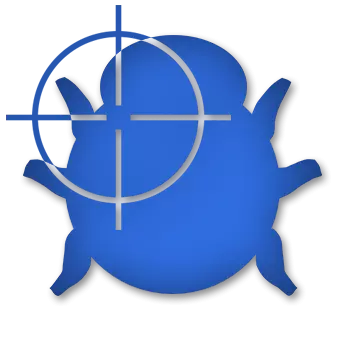
לאחרונה, האינטרנט מלא וירוסים ותוכניות פרסום שונות. מערכות אנטי-וירוס לא תמיד מתמודדות עם ההגנה של המחשב מאיומים כאלה. נקה אותם באופן ידני, ללא עזרה של יישומים מיוחדים, זה כמעט בלתי אפשרי.
Adwcleaner הוא כלי יעיל מאוד כי נלחם וירוסים, מסיר plugins ו הגדרות דפדפן נוספות, מוצרי קידום מכירות שונים. סריקה מתבצעת על ידי השיטה ההוריסטית החדשה. Adwcleaner מאפשר לך לבדוק את כל מחלקות המחשב, כולל הרישום.
תחילת העבודה
1. הפעל את כלי השירות Adwcleaner. בחלון שמופיע, לחץ על הכפתור "לִסְרוֹק".
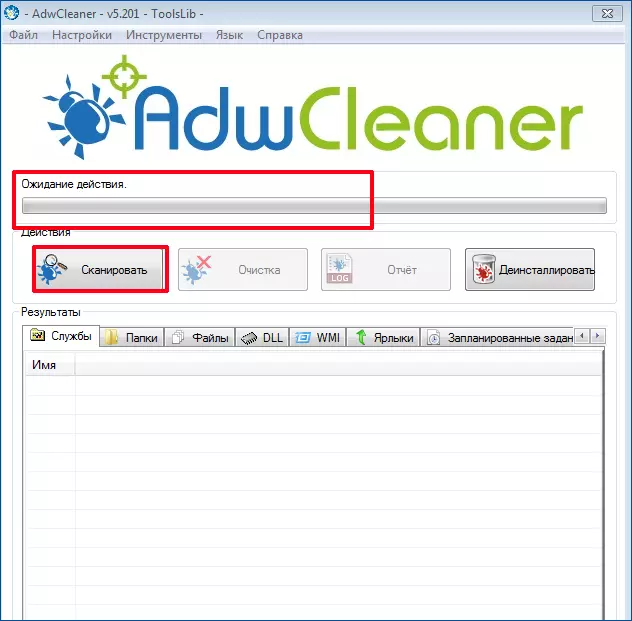
2. התוכנית טוענת את מסד הנתונים ומתחילה חיפוש היוריסטי, סורק את כל חלקי המערכת.
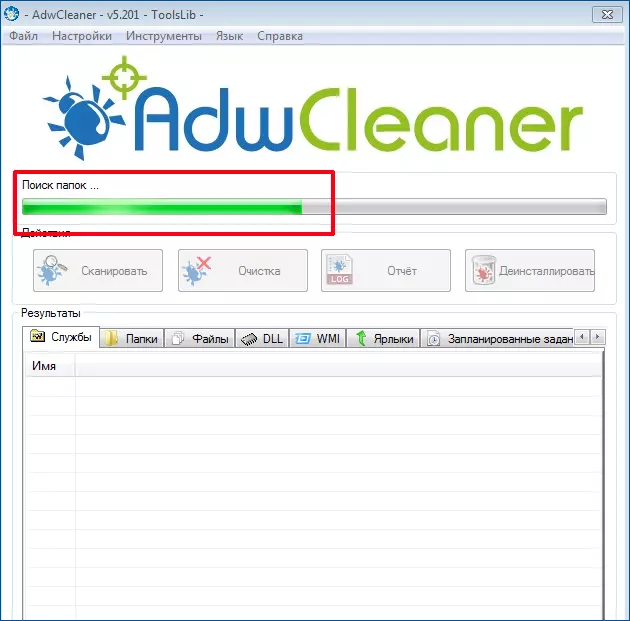
3. כאשר האימות יסתיים התוכנית ידווח: "בחירת פעולת משתמש" צפויה ".
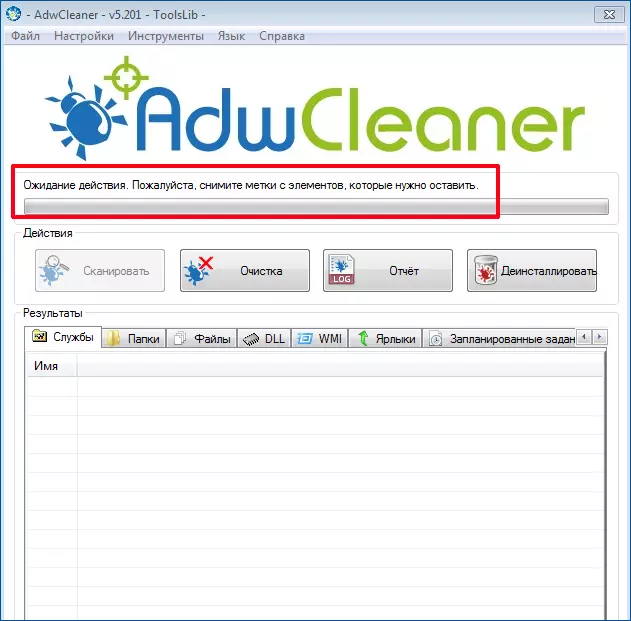
4. לפני תחילת ניקוי, אתה צריך להציג את כל הכרטיסיות, לא נופל שם, משהו הכרחי. באופן כללי, זה קורה לעתים נדירות. אם התוכנית טמונה קבצים אלה לרשימה, אז הם נדהמים ואין טעם.
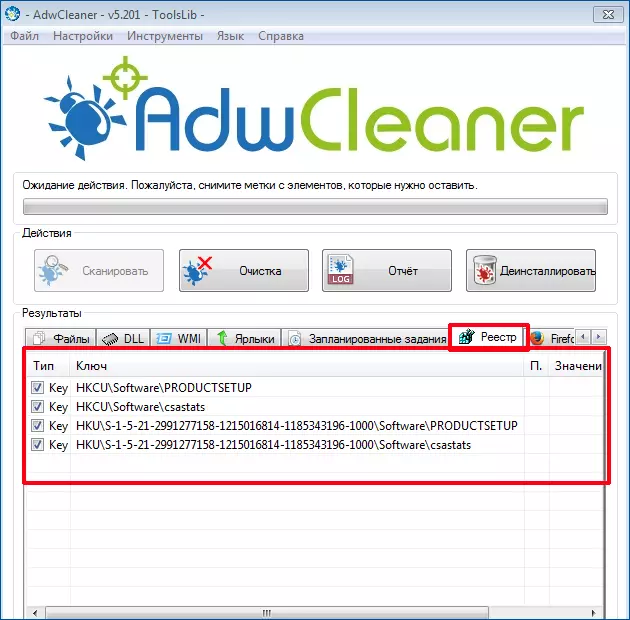
ניקוי
5. לאחר בדקנו את כל הכרטיסיות, לחץ על הלחצן. "ברור".
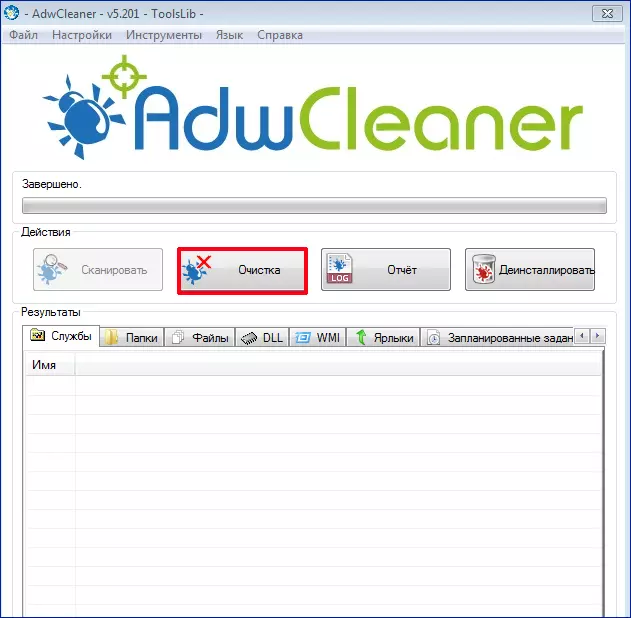
6. הודעה יוצג על המסך שכל התוכניות יהיו סגורות ולא שמורות נתונים אבודים. אם כן, אנו שומרים אותם ולחץ על "בסדר".

עומס המחשב
7. לאחר ניקוי המחשב, נדווח כי המחשב יערוך עמום. אתה לא יכול לסרב לפעולה זו, לחץ "בסדר".
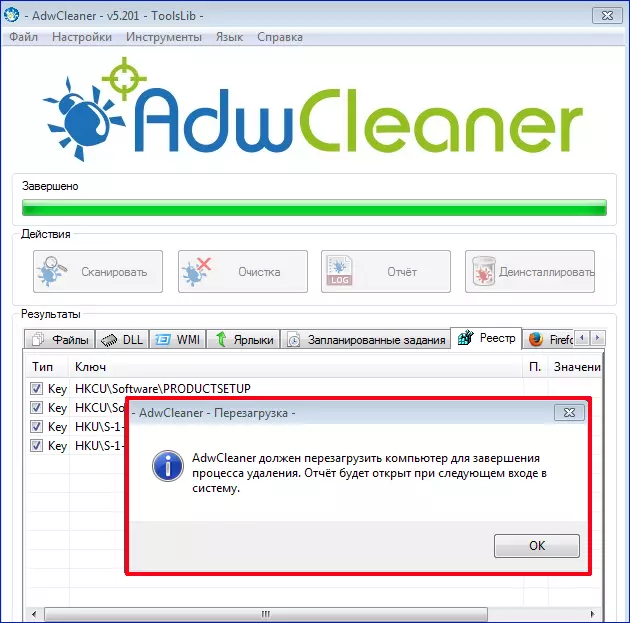
להגיש תלונה
8. כאשר המחשב מופעל, יוצג דוח קובץ מרוחק.

זה סיים לנקות את המחשב. רצוי לחזור על זה פעם בשבוע. אני עושה את זה לעתים קרובות יותר בכל מקרה, משהו יש זמן למצמד. כדי לבדוק את הפעם הבאה, תצטרך להוריד את הגירסה העדכנית ביותר של כלי השירות Adwcleaner מהאתר הרשמי.
בדוגמה, אנו בטוח כי השירות Adwcleaner הוא ממש קל מאוד לשימוש ביעילות נלחם תוכניות מסוכנות.
מניסיון אישי אני יכול לומר כי וירוסים יכולים לגרום תקלות שונות. לדוגמה, הפסקתי להוריד מחשב. לאחר החלת השירות adwcleaner, המערכת שוב החלה לעבוד כרגיל. עכשיו אני כל הזמן להשתמש בתוכנית נפלאה זה ולהמליץ על זה.
